Hoe download ik het stuurprogramma voor de Rollo bedrade en draadloze printer op een Windows-pc – TechCult
Diversen / / November 08, 2023
Rollo-printers hebben vaak de voorkeur van e-commercebedrijven, magazijnen en kleine tot middelgrote ondernemingen voor het afdrukken van hoogwaardige labels in verschillende soorten en maten. Een van de belangrijkste redenen waarom mensen zich tot dit merk aangetrokken voelen, is het scala aan compatibiliteit en connectiviteit. Raad eens wat de prestaties drijft? Het zijn de stuurprogramma's die uw pc met de printer verbinden. Als u zojuist een Rollo-printer heeft gekocht, legt deze handleiding uit hoe u er een stuurprogramma voor kunt downloaden en installeren, zowel voor bekabelde als draadloze versies. Laten we erop ingaan.
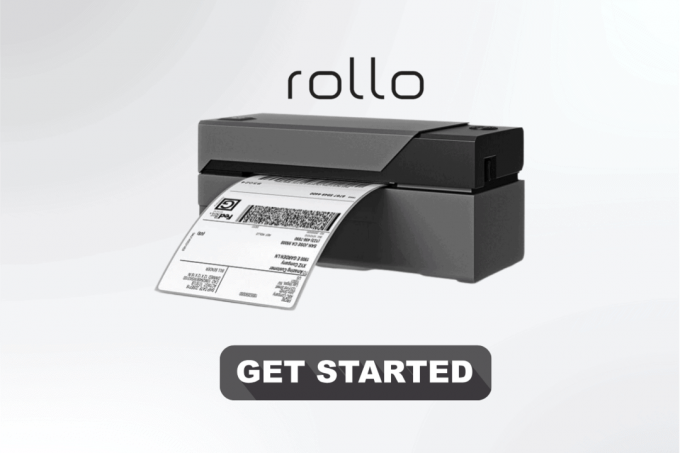
Rollo-printerstuurprogramma's downloaden
Rollo-printers bieden gebruiksgemak en betrouwbaar printen van verschillende soorten labels zoals verzendlabels, barcodes, adreslabels, productlabels, etc. Daarom worden ze vaak gebruikt voor dagelijks gebruik. Stuurprogramma's vertalen de afdrukopdrachten die door het pc-besturingssysteem worden verzonden naar een formaat dat de printer kan begrijpen en uitvoeren. Het is belangrijk om de juiste stuurprogramma's voor de printer te installeren en deze up-to-date te houden voor nauwkeurige en optimale prestaties.
Volg de onderstaande stappen om stuurprogramma's voor uw Rollo bedrade printer op een Windows-pc te installeren:
1. Bezoek de officiële Rollo printinstallatiegids website en klik op Windows-stuurprogramma downloaden.

2. Open het applicatiebestand vanuit de zip-map en volg de instructies op het scherm om te installeren.
3. Eenmaal geïnstalleerd, start u het Controlepaneel en klik op Apparaten en printers.
4. Klik met de rechtermuisknop op Rollo-printer en selecteer Afdrukvoorkeuren vanuit het contextmenu.
5. In de Indeling tabblad, klik op Geavanceerd.

6. Selecteer de gewenste labelgrootte in het vervolgkeuzemenu en klik op OK om de instellingen op te slaan.
Lees ook: Een printer toevoegen in Windows 10 [GIDS]
Afdrukken met Rollo Wireless Printer
U hoeft geen afzonderlijk stuurprogramma's voor Rollo Wireless-printers te downloaden en te installeren. U kunt het alleen instellen met uw smartphone. Hier ziet u hoe u een Rollo Wireless-printer kunt instellen en afdrukken:
1. Download de Rollo-app van de Google Play Store of App Winkel.
2. Schakel de Rollo-printer in en verbind hem met hetzelfde Wi-Fi-netwerk waarmee uw telefoon is verbonden.
Eenmaal aangesloten, kunt u het testlabel afdrukken. U kunt ook rechtstreeks vanaf uw Windows-pc of Mac afdrukken. Verwijs naar de Officiële Pagina voor meer hulp.
Bovendien kunt u met de Rollo-app ook rechtstreeks labels afdrukken vanaf uw favoriete verzendplatforms, zoals eBay, Etsy en Shopify. Kies eenvoudig het verzendplatform waarvan u wilt afdrukken door het te selecteren Afdrukken vanuit andere apps keuze.
Lees ook: Hoe u kunt afdrukken als u geen printer heeft
Hoe Rollo Printer helpt bij het verhogen van de productiviteit

De Rollo-printer gebruikt alleen thermische energie, waardoor er geen inkt nodig is bij het afdrukken van etiketten of pagina's. Bovendien biedt het een reeks functies die uw afdrukefficiëntie en productiviteit verbeteren:
- Naadloos afdrukken: Rollo Printer beschikt over hoge printmogelijkheden, waardoor labels, bonnen en meer snel en efficiënt kunnen worden afgedrukt.
- Brede compatibiliteit: Deze printer is compatibel met verschillende etikettypen en -formaten, waardoor hij veelzijdig inzetbaar is voor verschillende afdrukbehoeften.
- Pas het etiket eenvoudig aan: De gebruiksvriendelijke software maakt het moeiteloos maken van labels mogelijk en biedt aanpassingsmogelijkheden voor ontwerpen en tekst, waardoor het afdrukproces wordt gestroomlijnd.
- Automatische snijfunctionaliteit: Rollo Printer wordt geleverd met een automatische snijfunctie, waardoor u tijd en moeite bespaart door de labels netjes af te snijden zodra het afdrukken is voltooid.
Ongetwijfeld zitten Rollo-printers boordevol coole functies. Het is echter ook belangrijk om het in optimale staat te houden door middel van goede verzorging en onderhoud. Lees daarom altijd de gebruikershandleiding om een lange levensduur te garanderen.
We hopen dat onze gids je heeft geholpen Download stuurprogramma voor Rollo-printer. Als u vragen of suggesties voor ons heeft, kunt u ons dit laten weten in het opmerkingengedeelte. Houd TechCult in de gaten voor meer van dergelijke hardware-installatietips.
Henry is een doorgewinterde technologieschrijver met een passie voor het toegankelijk maken van complexe technologieonderwerpen voor gewone lezers. Met meer dan tien jaar ervaring in de technologie-industrie is Henry een vertrouwde informatiebron voor zijn lezers geworden.



